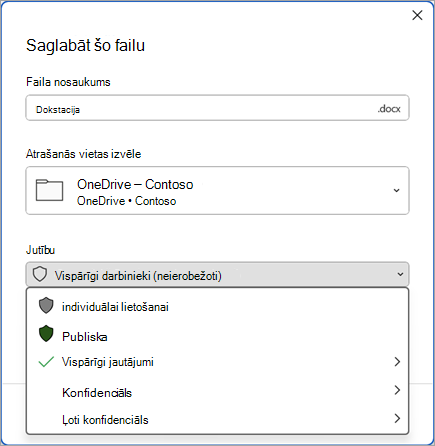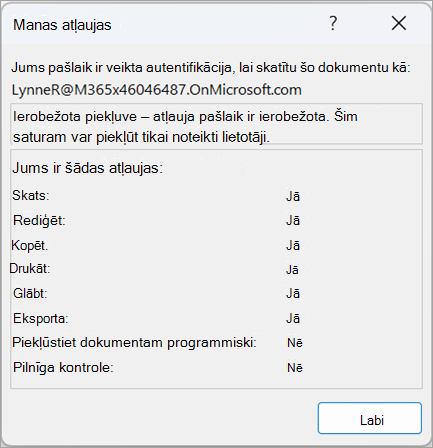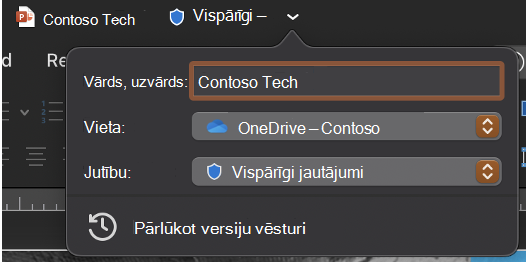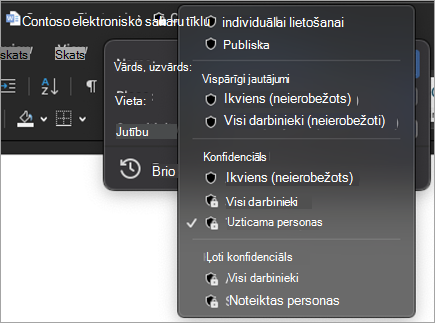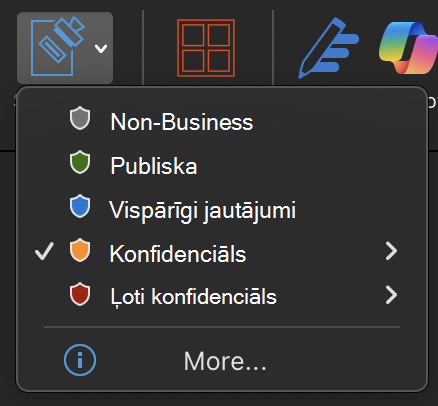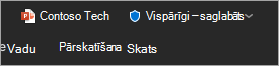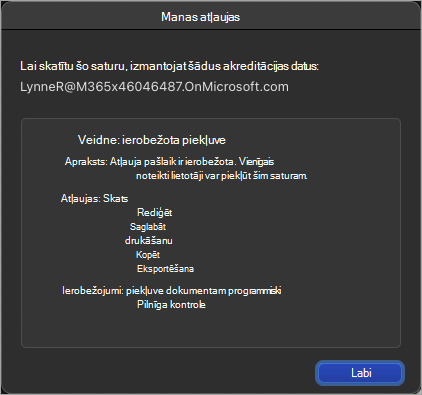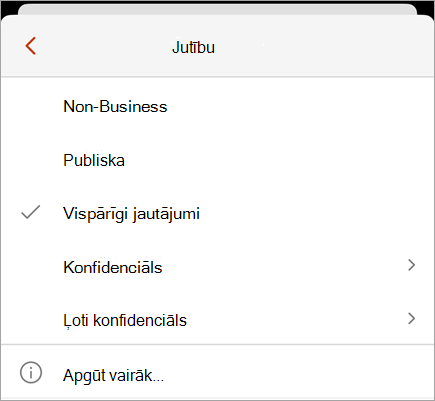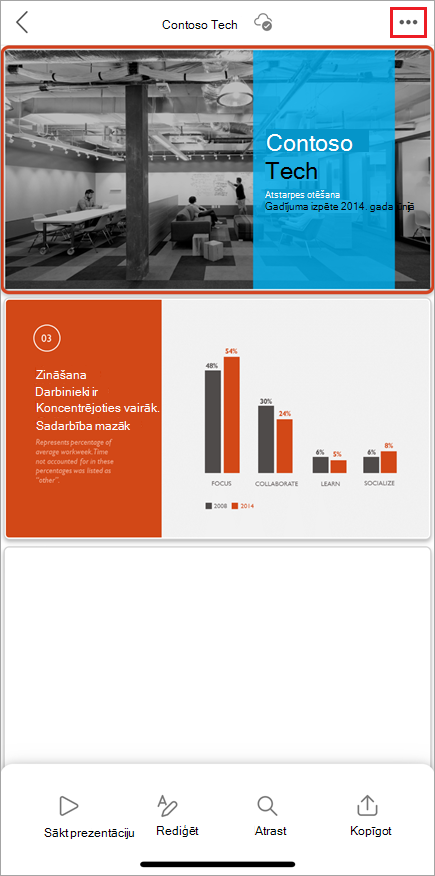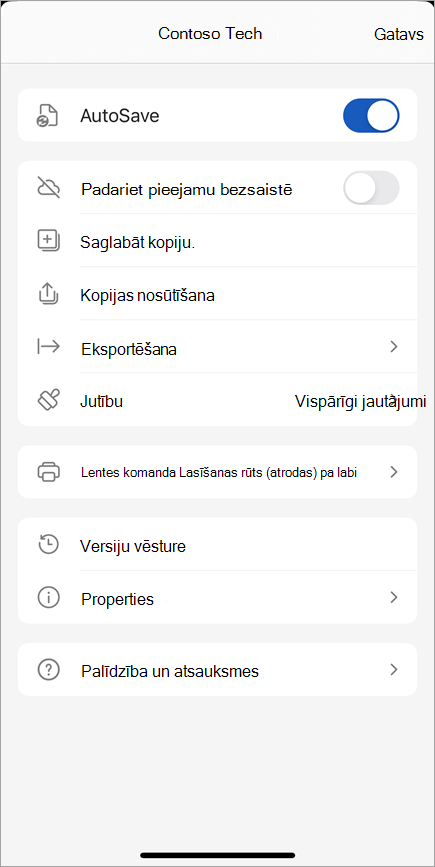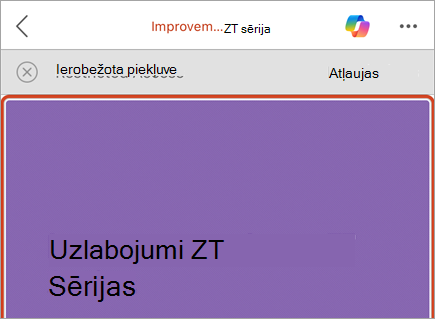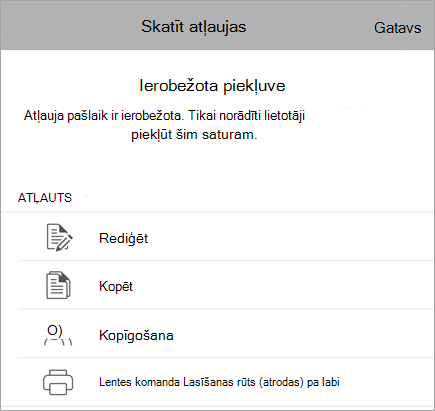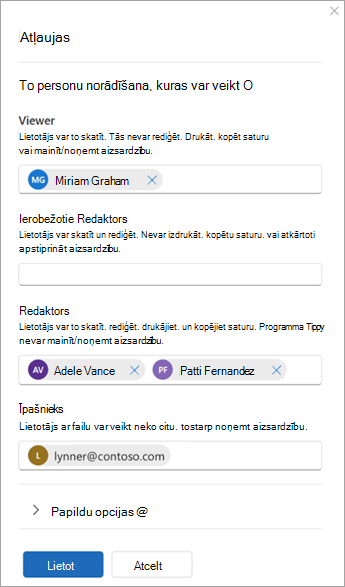Kas ir sensitivitātes etiķetes?
Sensitivitātes etiķetes failiem tiek lietotas manuāli vai automātiski, lai nodrošinātu atbilstību organizācijas informācijas aizsardzības politikām. Sensitivitātes etiķetes norāda klasifikāciju un var lietot aizsardzību failiem.
Jūsu organizācija pielāgo uzlīmju nosaukumus un aprakstus. Lai iegūtu papildinformāciju par to, kuru etiķeti un kad to lietot, sazinieties ar savas organizācijas IT nodaļu. Sensitivitātes etiķetes tiek publicētas lietotājiem, nevis atrašanās vietām, piemēram, vietnēm vai pastkastēm, lai jūs un kolēģi varētu redzēt dažādas sensitivitātes etiķetes, ko var lietot.
Piezīmes.:
-
Šim līdzeklim ir nepieciešams Microsoft 365 abonements. Papildinformāciju skatiet rakstā Vai mana Office versija atbalsta sensitivitātes etiķetes?. Ja esat administrators, kas vēlas sākt darbu ar sensitivitātes etiķetēm, skatiet rakstu Darba sākšana ar sensitivitātes etiķetēm.
-
Lai skatītu pilnu sarakstu ar līdzekļiem un laidienu pieejamību, skatiet rakstu Sensitivitātes etiķešu iespējas Word, Excel un PowerPoint.
Kas notiek, kad lietojat jūtīguma etiķeti?
Kad lietojat jūtīguma etiķeti, etiķetes informācija saglabāsies failā, kamēr tas pārvietojas starp ierīcēm, lietojumprogrammām un mākoņpakalpojumiem. Lietojot jūtīguma etiķetes, var rasties arī izmaiņas failā atbilstoši organizācijas konfigurācijām:
-
Šifrēšana, izmantojot informācijas piekļuves tiesību pārvaldību, var tikt lietota
-
Var tikt parādīta galvene, kājene vai ūdenszīme
-
Iespējams, tiks parādītas dinamiskas ūdenszīmes
Piezīme.: Ja jums nav atļaujas mainīt vai noņemt jūtīguma etiķeti, lielākā daļa lietojumprogrammu parādīs kļūdas ziņojumu un neļauj to darīt. Dažās programmās sensitivitātes etiķetes tiks vienkārši atspējotas.
Ne visas programmas visās platformās atbalsta vienādu darbību, tāpēc tieši jūtīguma etiķetes lietošanas rezultāti var nedaudz atšķirties. Papildinformāciju par iespējām, kas tiek atbalstītas katrā platformā, skatiet rakstā Sensitivitātes etiķešu iespēju atbalsts programmās.
Kā tiek lietotas sensitivitātes etiķetes?
Sensitivitātes etiķetes var lietot manuāli vai automātiski.
Patstāvīgi izvēlieties jūtīguma etiķeti
Svarīgi!: Jūtīguma etiķeti varat lietot tikai tad, ja: • jūsu Office konts ir darba konts, kurā Office 365 Enterprise E3 vai Office 365 Enterprise E5 licence.• administrators ir konfigurējis sensitivitātes etiķetes un publicējis tās jums.
No sensitivitātes joslas:
-
Noklikšķiniet uz virsrakstjoslas, kas atrodas blakus faila nosaukumam.
-
Izvēlieties jūtīguma etiķeti, kas attiecas uz failu.
Piezīme.: Tiks parādīts
Ja failam vēl nav etiķetes, jūtīguma josla norāda, vai tā ir nepieciešama. Ja etiķete ir nepieciešama, parādās uzvedne Atlasiet etiķeti. Ja etiķete nav nepieciešama, uzvednē vienkārši tiek rakstīts Bez etiķetes.
Papildinformāciju skatiet rakstā Jauna sensitivitātes josla sistēmā Office for Windows.
No sensitivitātes pogas:
-
Noklikšķiniet uz cilnes Sākums, pēc tam atlasiet
-
Izvēlieties jūtīguma etiķeti, kas attiecas uz failu.
Padomi.:
-
Vai nezināt, kas ir etiķete? Norādiet uz etiķeti, lai skatītu jebkādu aprakstu, ko jūsu organizācija ir pievienojusi, lai to izskaidrotu.
-
Ja esat IT profesionālis, kas meklē informāciju par sensitivitātes joslas konfigurēšanu vai pārvaldību, skatiet rakstu Sensitivitātes etiķešu pārvaldība Office programmās.
Saglabājot jaunu failu:
-
Noklikšķiniet uz saglabāšanas ikonas.
-
Dialoglodziņā Saglabāšana izvēlieties jūtīguma etiķeti, kas attiecas uz jūsu failu.
Automātiska un ieteicama etiķetēšana
Automātiska etiķetēšana
Ja administrators ir iestatījis automātisko etiķetēšanu, failiem, kas satur noteikta veida informāciju, piemēram, sociālās apdrošināšanas numurus, kredītkaršu numurus vai citu jutīgu informāciju, var automātiski lietot konkrētu etiķeti.
Ja uzlīme tiek lietota automātiski, zem Office lentes tiek parādīts paziņojums, kas izskatās šādi:
Ieteicamā etiķetēšana
Administratori arī var iestatīt ieteicamās etiķetes, kas ieteiks norādīto etiķeti, pamatojoties uz failā iekļauto sensitīvo saturu. Ja tiek ieteikta etiķete, zem Office lentes tiek parādīts paziņojums, kas izskatās šādi:
Noklusējuma etiķetes
Ja administrators ir iestatījis noklusējuma etiķetes, failiem tiks automātiski lietota norādītā noklusējuma etiķete, kad tie tiek saglabāti pirmo reizi. Ja fails ir izveidots, bet nav saglabāts vai fails tika izveidots pirms noklusējuma marķēšanas politikas implementēšanas, virsrakstjoslā būs redzams indikators, kura etiķete tiks lietota, saglabājot failu.
Papildinformāciju skatiet rakstā Sensitivitātes etiķetes tiek automātiski lietotas vai ieteiktas jūsu failiem un e-pasta ziņojumiem sistēmā Office.
Jūtīguma etiķetes noņemšana
Lai noņemtu jūtīguma etiķeti, kas jau ir lietota failam, noņemiet atlasi no sensitivitātes joslas vai
Kā uzzināt, kura jūtīguma etiķete pašreiz tiek lietota?
Faila jūtīguma etiķete, ja tā pašlaik tiek lietota, ir redzama virsrakstjoslā.
Kā uzzināt, kādas atļaujas man ir?
Statusa joslā noklikšķiniet uz atļauju ikonas. Tiks atvērts dialoglodziņš Mana atļauja, un tiks parādītas jums savienotās atļaujas.
Ja atļauju ikona nav redzama, ar peles labo pogu noklikšķiniet uz statusa joslas un izvēlnē atlasiet atļauju
Ja failam pašlaik tiek lietota etiķete ar pielāgotām atļaujām, atverot failu, biznesa josla tiks parādīta zem Office lentes. Noklikšķiniet uz pogas Skatīt atļaujas, lai atvērtu dialoglodziņu Manas atļaujas.
Patstāvīgi izvēlieties jūtīguma etiķeti
Svarīgi!: Jūtīguma etiķeti varat lietot tikai tad, ja: • jūsu Office konts ir darba konts, kurā Office 365 Enterprise E3 vai Office 365 Enterprise E5 licence.• administrators ir konfigurējis sensitivitātes etiķetes un publicējis tās jums.
Virsrakstjoslā:
-
Noklikšķiniet uz virsrakstjoslas, kas atrodas blakus faila nosaukumam.
-
Izvēlieties jūtīguma etiķeti, kas attiecas uz failu.
Padomi.:
-
Vai nezināt, kas ir etiķete? Norādiet uz etiķeti, lai skatītu jebkādu aprakstu, ko jūsu organizācija ir pievienojusi, lai to izskaidrotu.
-
Ja esat IT profesionālis, kas meklē informāciju par sensitivitātes joslas konfigurēšanu vai pārvaldību, skatiet rakstu Sensitivitātes etiķešu pārvaldība Office programmās.
No sensitivitātes pogas:
-
Noklikšķiniet uz cilnes Sākums, pēc tam atlasiet
-
Izvēlieties jūtīguma etiķeti, kas attiecas uz failu.
Piezīme.: Tiks parādīts
Saglabājot jaunu failu:
-
Noklikšķiniet uz saglabāšanas ikonas.
-
Dialoglodziņā Saglabāšana izvēlieties jūtīguma etiķeti, kas attiecas uz jūsu failu.
Automātiska un ieteicama etiķetēšana
Automātiska etiķetēšana
Ja administrators ir iestatījis automātisko etiķetēšanu, failiem, kas satur noteikta veida informāciju, piemēram, sociālās apdrošināšanas numurus, kredītkaršu numurus vai citu jutīgu informāciju, var automātiski lietot konkrētu etiķeti. Ja uzlīme tiek lietota automātiski, zem Office lentes tiek parādīts paziņojums.
Ieteicamā etiķetēšana
Administratori arī var iestatīt ieteicamās etiķetes, kas ieteiks norādīto etiķeti, pamatojoties uz failā iekļauto sensitīvo saturu. Ja tiek ieteikta etiķete, zem Office lentes tiek parādīts paziņojums.
Noklusējuma etiķetes
Ja administrators ir iestatījis noklusējuma etiķetes, failiem automātiski tiks lietota norādītā noklusējuma etiķete. Kad tiek izveidots jauns fails vai kad tiek atvērts fails, kas izveidots pirms noklusējuma marķēšanas politikas implementēšanas, nākamreiz, kad fails tiek saglabāts, tiek lietota noklusējuma etiķete.
Papildinformāciju skatiet rakstā Sensitivitātes etiķetes tiek automātiski lietotas vai ieteiktas jūsu failiem un e-pasta ziņojumiem sistēmā Office.
Jūtīguma etiķetes noņemšana
Lai noņemtu jūtīguma etiķeti, kas jau tiek lietota failam, noņemiet atlasi no virsrakstjoslas vai
Kā uzzināt, kura jūtīguma etiķete pašreiz tiek lietota?
Faila jūtīguma etiķete, ja tā pašlaik tiek lietota, ir redzama virsrakstjoslā:
Kā uzzināt, kādas atļaujas man ir?
Statusa joslā noklikšķiniet uz atļauju ikonas. Tiks atvērts dialoglodziņš Mana atļauja, un tiks parādītas jums savienotās atļaujas.
Ja atļauju ikona nav redzama, ar peles labo pogu noklikšķiniet uz statusa joslas un izvēlnē atlasiet Atļaujas , lai to pievienotu.
Ja failam pašlaik tiek lietota etiķete ar pielāgotām atļaujām, atverot failu, biznesa josla parādās zem Office lentes. Noklikšķiniet uz pogas Skatīt atļaujas, lai atvērtu dialoglodziņu Manas atļaujas.
Patstāvīgi izvēlieties jūtīguma etiķeti
Svarīgi!: Jūtīguma etiķeti varat lietot tikai tad, ja: • jūsu Office konts ir darba konts, kurā Office 365 Enterprise E3 vai Office 365 Enterprise E5 licence.• administrators ir konfigurējis sensitivitātes etiķetes un publicējis tās jums.
-
Android planšetdatorā atlasiet cilni Sākums un izvēlieties Sensitivitāte.
Android tālrunī ekrāna
-
Pieskarieties jūtīguma etiķetei, kas attiecas uz failu.
Piezīmes.:
-
Tiks parādīts
-
Etiķešu lietošana ar pielāgotām atļaujām android ierīcē netiek atbalstīta. Izmantojiet M365 operētājsistēmai Windows vai Mac, lai lietotu etiķeti ar pielāgotām atļaujām.
Jūtīguma etiķetes noņemšana
Lai noņemtu jūtīguma etiķeti, kas jau ir lietota failam, noņemiet atlasi no jūtīgumaizvēlnes cilnē Sākums. Ja jūsu organizācija nosaka, ka failam ir jābūt apzīmētam, uzlīmi nevarēsit noņemt.
Patstāvīgi izvēlieties jūtīguma etiķeti
Svarīgi!: Jūtīguma etiķeti varat lietot tikai tad, ja: • jūsu Office konts ir darba konts, kurā Office 365 Enterprise E3 vai Office 365 Enterprise E5 licence.• administrators ir konfigurējis sensitivitātes etiķetes un publicējis tās jums.
No sensitivitātes pogas:
-
iPad ierīcē atlasiet cilni Sākums un izvēlieties Sensitivitāte. iPhone tālrunī atlasiet
-
Cilnē Sākums ritiniet uz leju, pēc tam atlasiet Sensitivitāte.
-
Izvēlieties jūtīguma etiķeti, kas attiecas uz faila
Piezīmes.:
-
Tiks parādīts
-
Etiķešu lietošana ar pielāgotām atļaujām android ierīcē netiek atbalstīta. Izmantojiet M365 operētājsistēmai Windows vai Mac, lai lietotu etiķeti ar pielāgotām atļaujām.
Izvēlnē Papildu opcijas:
-
Ekrāna augšdaļā atlasiet trīs punktus, lai atvērtu izvēlni Papildu opcijas.
-
Atlasiet Jūtīgums.
-
Izvēlieties jūtīguma etiķeti, kas attiecas uz failu.
Jūtīguma etiķetes noņemšana
Lai noņemtu esošu jūtīguma etiķeti, noņemiet atlasi no sensitivitātes izvēlnes.Uzlīmi nevarēsit noņemt, ja jūsu organizācijā etiķetes būs nepieciešamas visiem failiem.
Kā uzzināt, kura jūtīguma etiķete pašreiz tiek lietota?
Ekrāna augšdaļā atlasiet trīs punktus, lai atvērtu izvēlni Papildu opcijas. Šeit tiek parādīta pašreizējā jūtīguma etiķete.
Kā uzzināt, kādas atļaujas man ir?
Savas atļaujas varat skatīt tikai ierīcē iPhone vai iPad, ja fails ir atzīmēts ar lietotāja definētām atļaujām. Šajā gadījumā, atverot failu, tiek parādīta biznesa josla.
Biznesa joslā pieskarieties pogai Skatīt atļaujas, lai skatītu savas atļaujas.
Patstāvīgi izvēlieties jūtīguma etiķeti
Svarīgi!: Jūtīguma etiķeti varat lietot tikai tad, ja: • jūsu Office konts ir darba konts, kurā Office 365 Enterprise E3 vai Office 365 Enterprise E5 licence.• administrators ir konfigurējis sensitivitātes etiķetes un publicējis tās jums.
Virsrakstjoslā:
-
Noklikšķiniet uz virsrakstjoslas, kas atrodas blakus faila nosaukumam.<tk insert image>
-
Izvēlieties jūtīguma etiķeti, kas attiecas uz failu.<tk insert image>
No sensitivitātes pogas:
-
Cilnē Sākums atlasiet Jūtīgums
Atlasiet jūtīguma etiķeti, kas attiecas uz jūsu failu.
Piezīmes.:
-
Tiks parādīts
-
Etiķešu lietošana ar pielāgotām atļaujām android ierīcē netiek atbalstīta. Izmantojiet M365 operētājsistēmai Windows vai Mac, lai lietotu etiķeti ar pielāgotām atļaujām.
Automātiska un ieteicama etiķetēšana
Automātiska etiķetēšana
Ja administrators ir iestatījis automātisko etiķetēšanu, failiem, kas satur noteikta veida informāciju, piemēram, sociālās apdrošināšanas numurus, kredītkaršu numurus vai citu jutīgu informāciju, var automātiski lietot konkrētu etiķeti. Ja uzlīme tiek lietota automātiski, zem Office lentes tiek parādīts paziņojums.
Ieteicamā etiķetēšana
Administratori arī var iestatīt ieteicamās etiķetes, kas ieteiks norādīto etiķeti, pamatojoties uz failā iekļauto sensitīvo saturu. Ja tiek ieteikta etiķete, zem Office lentes tiek parādīts paziņojums.
Noklusējuma etiķetes
Ja administrators ir iestatījis noklusējuma etiķetes, failiem automātiski tiks lietota norādītā noklusējuma etiķete. Kad tiek izveidots jauns fails vai kad tiek atvērts fails, kas izveidots pirms noklusējuma marķēšanas politikas implementēšanas, nākamreiz, kad fails tiek saglabāts, tiek lietota noklusējuma etiķete.
Papildinformāciju skatiet rakstā Sensitivitātes etiķetes tiek automātiski lietotas vai ieteiktas jūsu failiem un e-pasta ziņojumiem sistēmā Office
Jūtīguma etiķetes noņemšana
Lai noņemtu jūtīguma etiķeti, kas jau ir lietota failam, noņemiet atlasi no virsrakstjoslas vai
Kā uzzināt, kura jūtīguma etiķete pašreiz tiek lietota?
Faila jūtīguma etiķetes ikona tiek rādīta virsrakstjoslā. Lai skatītu jūtīguma etiķetes nosaukumu un aprakstu, novietojiet kursoru virs etiķetes ikonas, lai izvērstu rīka padomu.
Kā uzzināt, kādas atļaujas man ir?
M365 tīmeklim pašlaik neatbalsta jūtīguma etiķetes atļauju skatīšanu. Izmantojiet M365 operētājsistēmai Windows vai Mac, lai skatītu faila atļaujas.
Ko var darīt sensitivitātes etiķetes?
Administratora definēto atļauju mainīšana
Jūsu atlasītā jūtīguma etiķetei var būt iepriekš definētas atļaujas, kuras ir konfigurējis jūsu administrators. Atlasot šāda veida etiķeti, nav jāveic papildu darbības, lai lietotu etiķeti.
Lietotu jūsu izvēlētās pielāgotās atļaujas
Ja atlasāt jūtīguma etiķeti, kas ir konfigurēta lietotāja definētām atļaujām, jums tiks lūgts atlasīt, kas var lasīt vai mainīt failu.
Satura atzīmju pievienošana
Atkarībā no jūsu organizācijas konfigurācijas jūtīguma etiķetes lietošana var izraisīt galvenes, kājenes vai ūdenszīmes ievietošanu failā. Šīs satura atzīmes satur jūsu administratora definētu tekstu.
Dinamisku ūdenszīmju lietošana
Lai vēl vairāk aizsargātu faila saturu, jūsu organizācija var konfigurēt jūtīguma etiķeti, lai lietotu failam dinamiskas ūdenszīmes. Ūdenszīmes satur detalizētu informāciju par personu, kas skata failu. Tā kā šis iestatījums ir konfigurēts jūsu organizācijā, nevarat noņemt vai modificēt ūdenszīmes.
Piekļuve failiem un to atsaukšana
Operētājsistēmā Windows varat izsekot un atsaukt piekļuvi aizsargātiem lokālajiem failiem, izmantojot Microsoft atbilstības portālu.
Papildinformāciju skatiet rakstā: Piekļuves failiem izsekošana un atsaukšana
Kā tiek ieviestas sensitivitātes etiķetes?
Obligātie etiķetēm
Administrators var iestatīt obligātus apzīmējumus, kas lietotājiem pieprasa etiķetes līmēšanu uz saviem failiem. Atverot vai saglabājot nemarķētu failu, pirms turpināt, jums tiks lūgts atlasīt jūtīguma etiķeti.
Kad obligātie apzīmējumi ir spēkā, jūs nevarat noņemt faila sensitivitātes etiķeti, bet varat mainīt esošu etiķeti. Atverot nemarķētu failu, saņemot uzaicinājumu pievienot jūtīguma etiķeti, varat izvēlēties atvērt failu tikai lasīšanas režīmā, nevis atlasīt etiķeti.
Piezīme.: Kad obligāta etiķetēšana ir spēkā, opcija Drukāt PDF failā nav pieejama failiem, kas ir atzīmēti vai šifrēti.
Pazemināšanas taisnošana
Jūsu organizācijai var būt polises, kurām nepieciešams taisnošana pirms jūtīguma etiķetes mainīšanas no augstāka jūtīguma uz zemāku jūtīgumu. Kad ir iespējots pazemināšanas taisnošana, jums, iespējams, būs jāizvēlas pamatojuma iemesls vai jānorāda savs, atlasot mazāk jutīgu etiķeti.
Piezīme.: Pēc dokumenta atvēršanas jums tiks lūgts taisnot izmaiņas tikai vienreiz. Pēc pirmās laika pamatojuma turpmākām izmaiņām netiks prasīts pamatojums, ja vien fails netiek aizvērts un atvērts vēlreiz.
Skatiet arī
Zināmās problēmas, kad lietojat jūtīguma etiķetes Office failos
Administratoriem: Papildinformācija par sensitivitātes etiķetēm
Administratoriem: Sensitivitātes etiķešu pārvaldība Office programmās